excel 如何重复打印标题行表头
1、首先打开需要操作的excel的工作表。
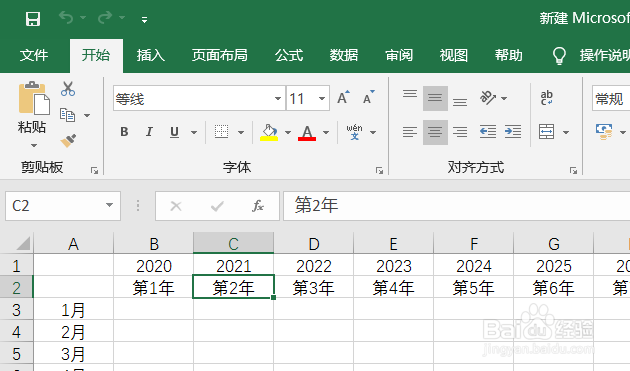
2、选择上方菜单栏中的:布局-打印标题。
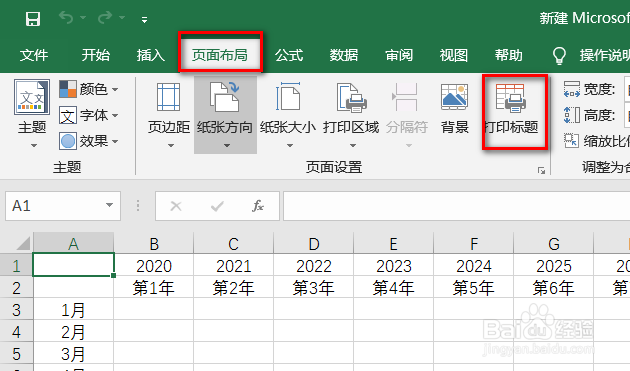
3、在跳出来的对话框内,选择“打印标题”-“顶端标题行”旁边的向上箭头,如图所示。
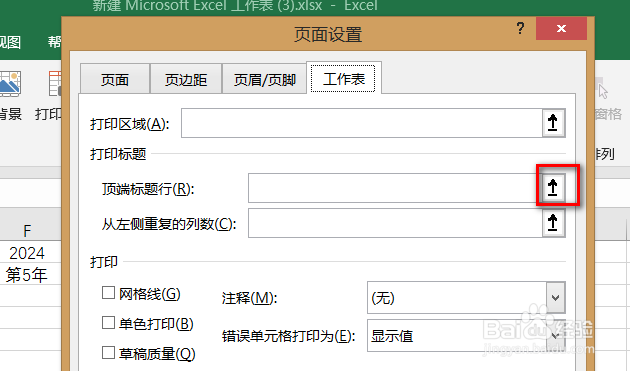
4、选择需要打印的标题行,这里选择第一行。
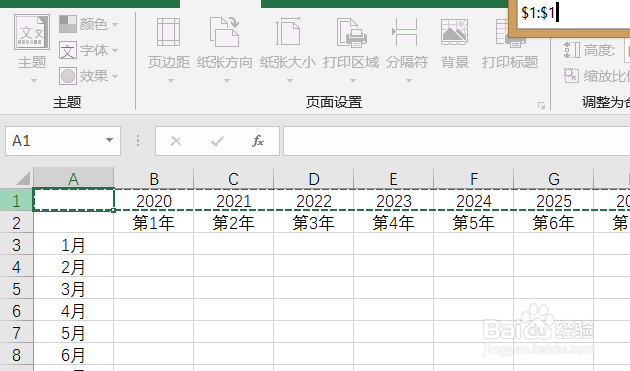
5、点击确认即可,打印的时候这一行将需要出现在每一页的第一行。
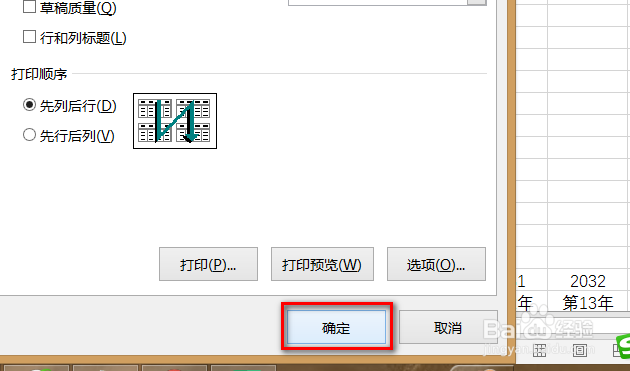
6、总结:
1、首先打开需要操作的excel的工作表。
2、选择上方菜单栏中的:布局-打印标题。
3、在跳出来的对话框内,选择“打印标题”-“顶端标题行”旁边的向上箭头,如图所示。
4、选择需要打印的标题行,这里选择第一行。
5、点击确认即可,打印的时候这一行将需要出现在每一页的第一行。
声明:本网站引用、摘录或转载内容仅供网站访问者交流或参考,不代表本站立场,如存在版权或非法内容,请联系站长删除,联系邮箱:site.kefu@qq.com。
阅读量:47
阅读量:152
阅读量:164
阅读量:33
阅读量:51